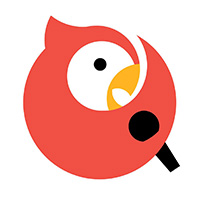现在使用酷狗音乐的朋友越来越多,而接下里的这篇文章小编就带来了酷狗音乐同步到苹果手机的操作教程,感兴趣的朋友就跟小编一起来学习一下吧。
酷狗音乐同步到苹果手机的操作教程

首先电脑和苹果手机上要同时安装酷狗音乐,把手机用数据线和电脑连接,找到最下面的手机图标,点开。
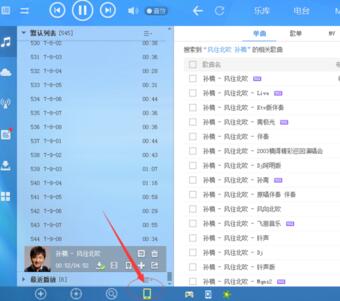
手机和电脑连接正常,会出现连接成功窗口,接下来想把要上传标注的这首歌曲。
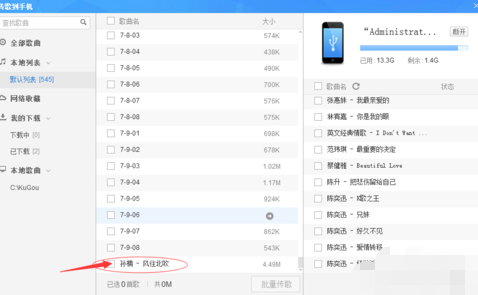
选中该歌曲,点击批量上传,小编只上传一首歌,若有上百首直接批量选中即可。
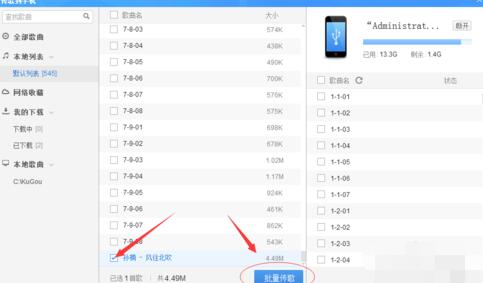
看右边表面已将这首歌曲导入到手机中了。
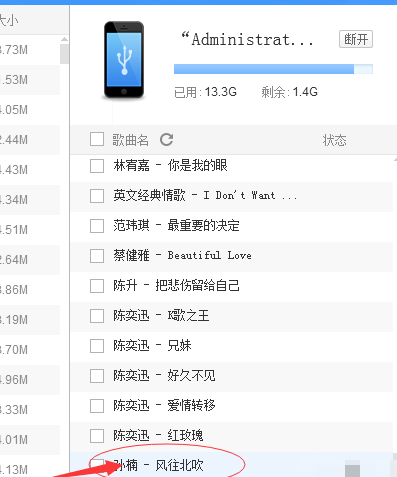
打开手机酷狗音乐,打开本地音乐。
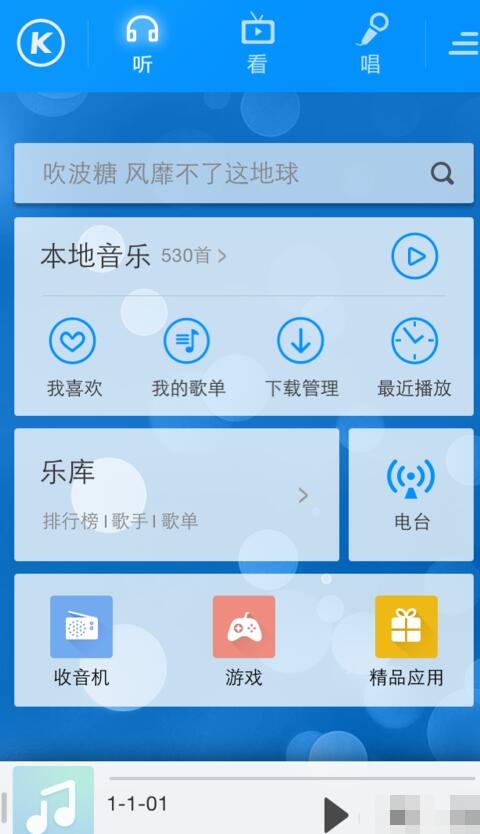
若你的音乐列表中没该歌曲,需点击下同步即可,下面是小编刚上传的这首歌曲。
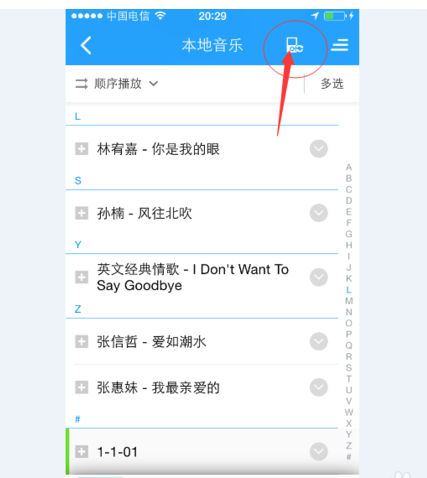
上面就是小编为大家带来的酷狗音乐同步到苹果手机的具体操作流程,一起来学习学习吧。相信是可以帮助到一些新用户的。